- Windows 11 tõrkekood 0x800f0830 ilmneb siis, kui proovitakse oma seadmetesse OS-i installida.
- Saate probleemi lahendada kas SFC ja DISM-i abil või süsteemi puhta käivitamisega.
- Kui proovite installida Windowsi eelmisi versioone, võite ilmneda tõrge CBS_E_IMAGE_UNSERVICEABLE.
- Kui teil on Windows 11-s tõrge 0x800f0830 – 0x20003, saate selle teatud seadeid kohandades parandada.

XINSTALLIMINE Klõpsates ALLALAADIMISE FAILIL
See tarkvara parandab levinud arvutivead, kaitseb teid failide kadumise, pahavara ja riistvaratõrgete eest ning optimeerib teie arvuti maksimaalse jõudluse saavutamiseks. Parandage arvutiprobleemid ja eemaldage viirused kohe kolme lihtsa sammuga.
- Laadige alla Restoro PC Repair Tool mis on kaasas patenteeritud tehnoloogiatega (patent olemas siin).
- Klõpsake Alusta skannimist et leida Windowsi probleeme, mis võivad arvutiprobleeme põhjustada.
- Klõpsake Parandage kõik arvuti turvalisust ja jõudlust mõjutavate probleemide lahendamiseks
- Restoro on alla laadinud 0 lugejad sel kuul.
See on üks Windows 11 põhjustatud vigadest. Täpsemalt nähakse tõrget 0x800f0830 tavaliselt siis, kui inimesed proovivad installida oma arvutisse või sülearvutisse uusimat OS-i.
Windows 11-s võib esineda palju sarnaseid tõrkeid: veakood 0x800f0835, veakood 0x800f0805, veakood 0x800f0900, veakood 0x800f0930, veakood 0x800f0902, veakood 0x800f0A04, nimele mõni.
Seetõttu on nende parandamiseks mitu meetodit ja veakood 0x800f0830 pole erand.
Kas Windows 11 0x800f0830 viga on tõsine?
Kui olete hiljuti oma arvutisse Windows 11 alla laadinud ja installinud, võib teil olla probleeme.
Seega, kui olete üks neist kasutajatest, kes on just installinud Windowsi eelmise versiooni, võisite saada Windows 11 CBS_E_IMAGE_UNSERVICEABLE tõrketeate.
Lisaks on see üks levinumaid vigu, mis Windows 11 installimisel ilmnevad. Selle tõrketeatega kokku puutunud kasutajad ütlevad, et tegemist on väikese probleemiga ja seda saab mõne tõrkeotsingu toiminguga hõlpsasti parandada.
Paljud inimesed aga ignoreerivad seda veateadet ja jätkavad installiprotsessiga, lootes, et see lõpuks lõpule jõuab. Kuid seda ei juhtu, kuna installiprotsess ei lõpe kunagi.
Viga võib viidata millelegi, alates teenuse väljakutsest, värskendusest või isegi teie arvutisse tarkvara installimise protsessist.
Miks ilmub veakood 0x800f0830-0x20003?
See on väga levinud Windows 11 veakood ja selle põhjuseks on tavaliselt süsteemiseadete vale konfigureerimine või vale riist-/tarkvara.
Tegelikult on selle taga mitu põhjust. Üks peamisi põhjusi on probleem arvuti mäluga. Kui olete arvutisse installinud rohkem kui 4 GB RAM-i, näete suure tõenäosusega veateadet, mis osutab teie mureallikale 0x800f0830.
Selle põhjuseks on asjaolu, et Windows 11 ei suuda tuvastada rohkem kui 4 GB muutmälu, mistõttu ei saa see ühtegi programmi laadida ega isegi teie töölauda õigesti kuvada. Selle probleemi lahendamiseks peate eemaldama arvutist osa RAM-i ja proovima süsteemi uuesti taaskäivitada.
Selle vea teine võimalik põhjus on pahatahtlik Trooja viirus, mis on nakatanud teie operatsioonisüsteemi. See viirus võib teie arvuti üle kontrolli üle võtta ja sisuliselt kõik teie arvuti protsessid soovi korral keelata.
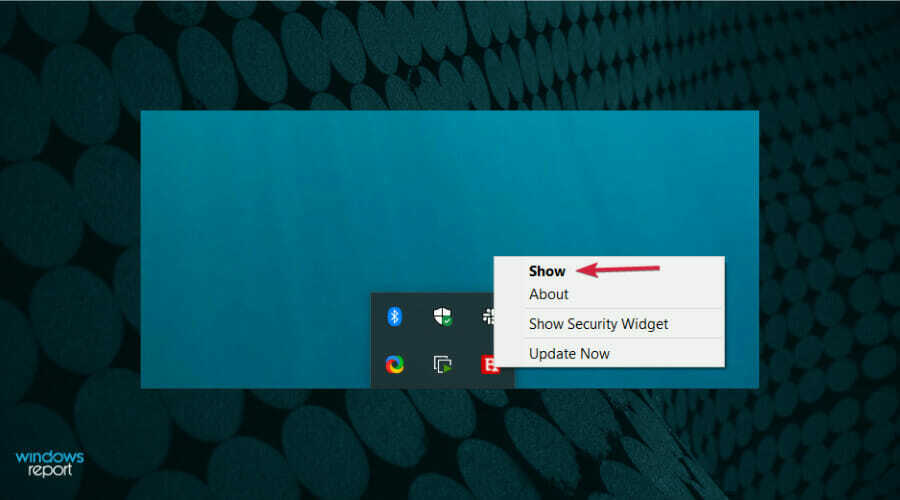
See hõlmab ka Windows 11 käitamise eest vastutavat. Kuni viirus on aktiivne, ei saa seda parandada muudmoodi kui reformida. Sellepärast peaksite kasutage ühte parimatest viirusetõrjelahendustest Windows 11 jaoks arvuti kaitsmiseks.
Kui probleem on endiselt püsiv, siis pidage meeles, et Windows 10-s leitakse viga 0x800f0830 samuti ja seda saab lahendada. Samuti räägime teile, kuidas mõne lihtsa sammuga parandada Windows 11 0x800f0830 veakoodi.
Kuidas saan parandada Windows 11 veakoodi 0x800f0830?
1. Käivitage SFC ja DISM skannimine
- Vajutage Windows klahv + X klahvi ja valige Jookse.
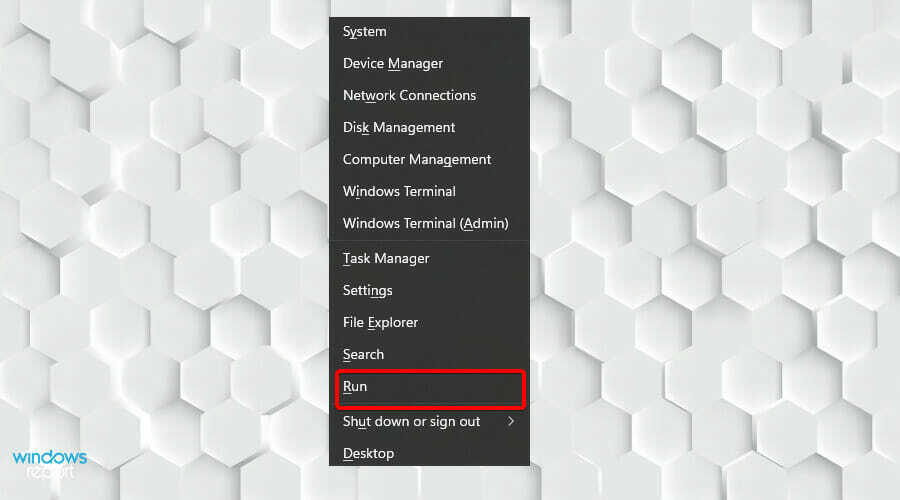
- Seejärel sisestage järgmine käsk ja vajutage Sisenema:
cmd.exe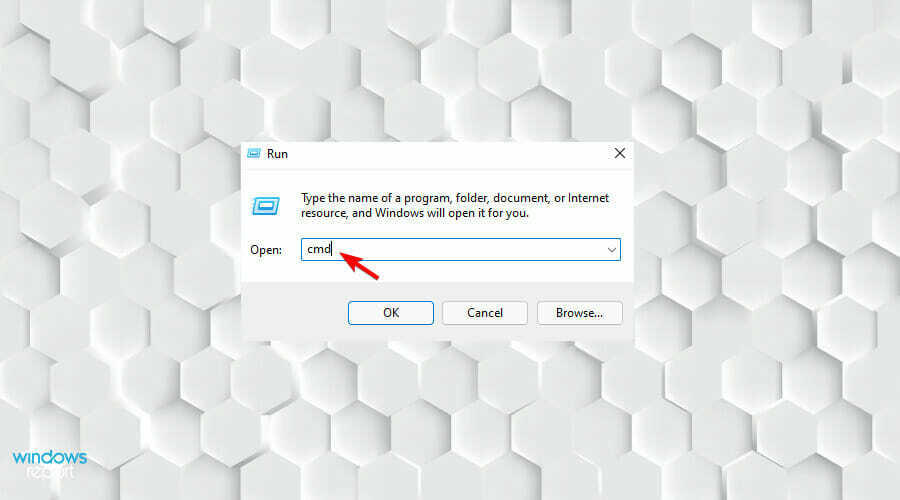
- Vajutage Ctrl+Shift+Sisenema samaaegselt.
- Kui Kasutajakonto kontroll hüppab, klõpsake Jah.
- Sisestage järgmine käsk ja vajutage Sisenema võti:
sfc /scannow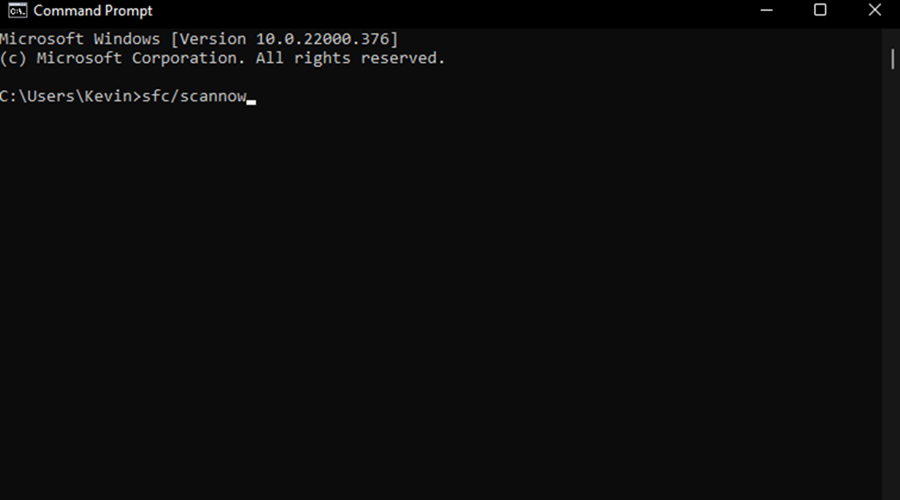
- Kui skannimine on lõppenud, kontrollige, kas värskenduste installimise ajal püsib tõrge 0x800f0830.
- Kui see on püsiv, peate seejärel sisestama järgmise käsu Käsurida:
dism /online /cleanup-image /restorehealth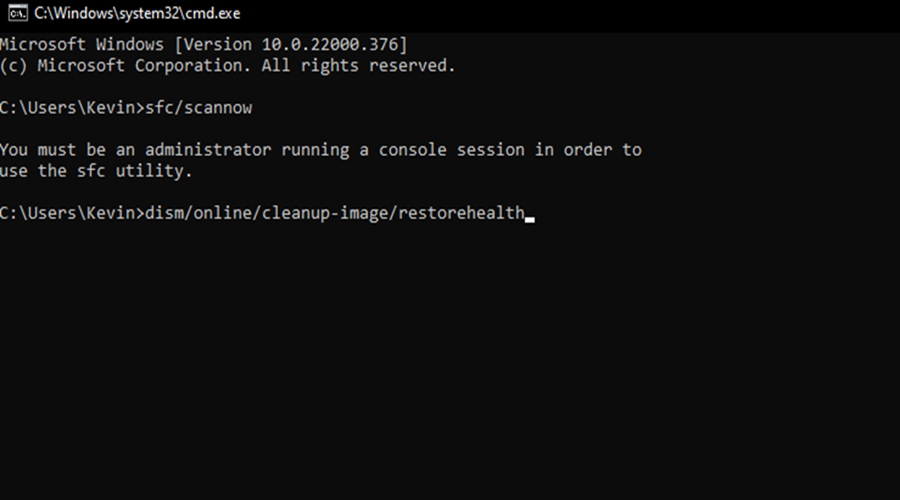
Kui see viga ei parandanud, soovitame Restoro kui parim valik, mis kontrollib teie arvutit rikutud või aegunud failide suhtes ja asendab need.
2. Kasutage Windows Update'i tõrkeotsingut
- Vajutage Windows klahv + ma võti avamiseks Seadete rakendus, seejärel valige Veaotsing vasakpoolsel paneelil.
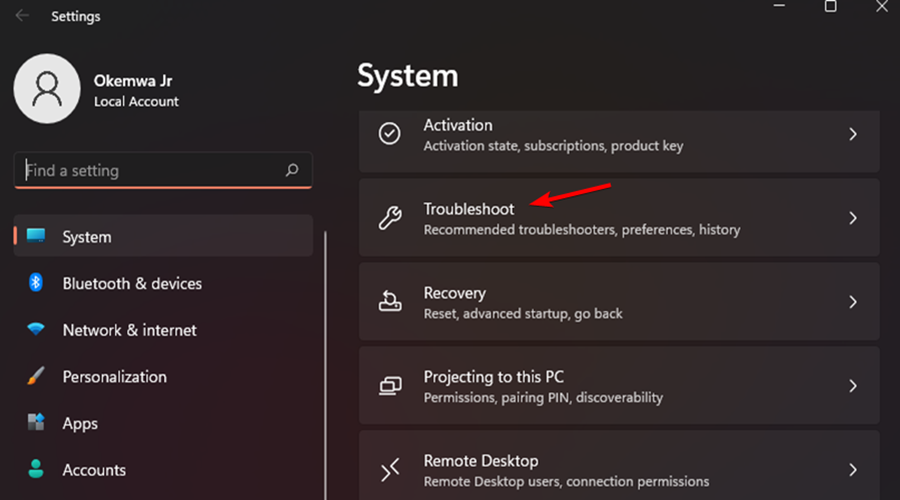
- Kerige järgmises aknas alla ja klõpsake nuppu Muud veaotsingud.
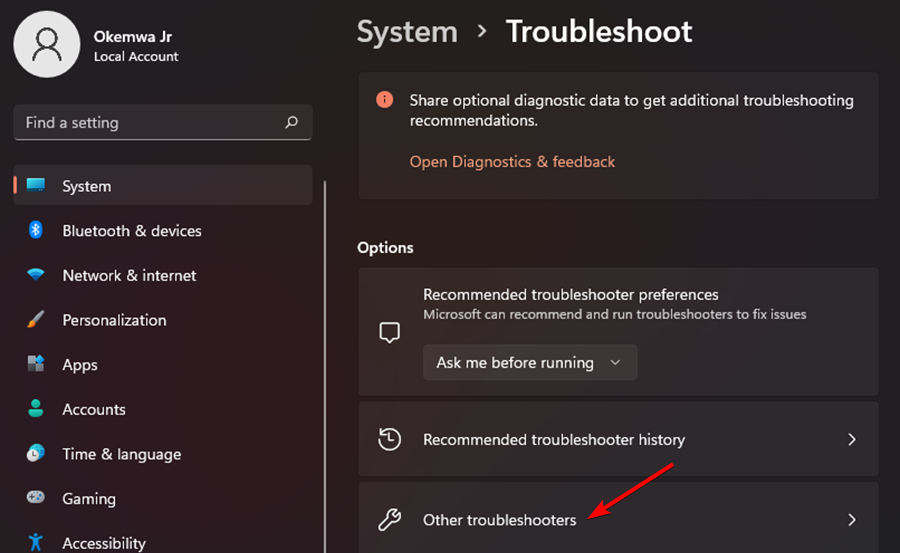
- Valige Windowsi uuendus ja seejärel klõpsake Jookse.
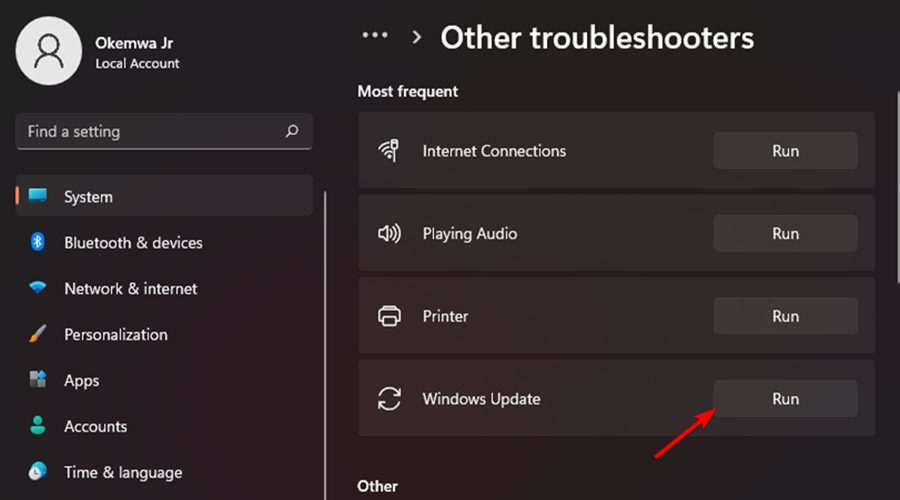
3. Puhas Käivitage süsteem
- Vajutage nuppu Windows klahv + R võti avamiseks Käivita dialoogiboks.
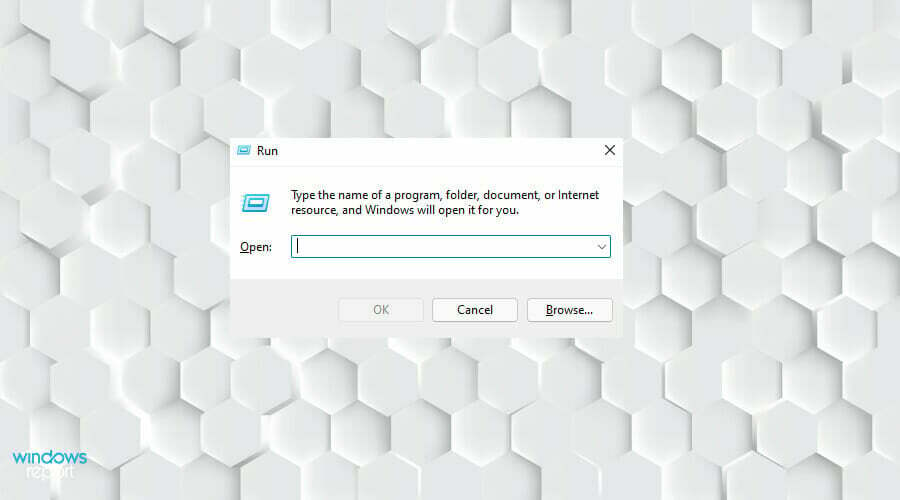
- Sisestage dialoogiboksi järgmine käsk ja vajutage Sisenema võti:
msconfig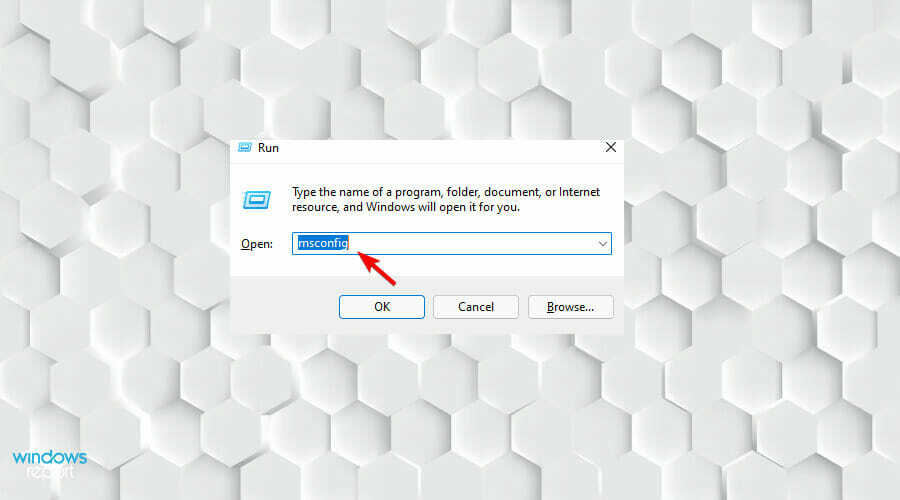
- Valige Teenuste vahekaart, seejärel tühjendage märgitud ruut Peida kõik Microsofti teenusedja klõpsake nuppu Keela kõik.
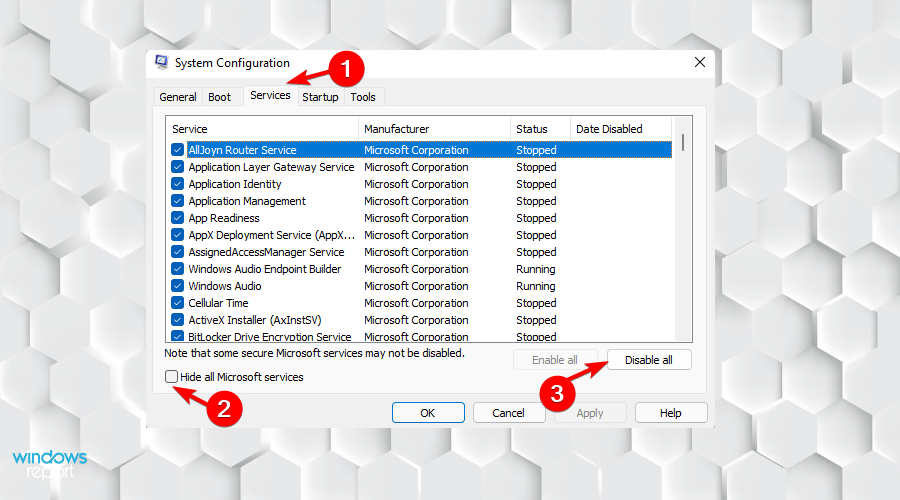
- Lülitage Alglaadimise vahekaart järgmiseks ja märkige ruut vasakul Turvaline käivitus.
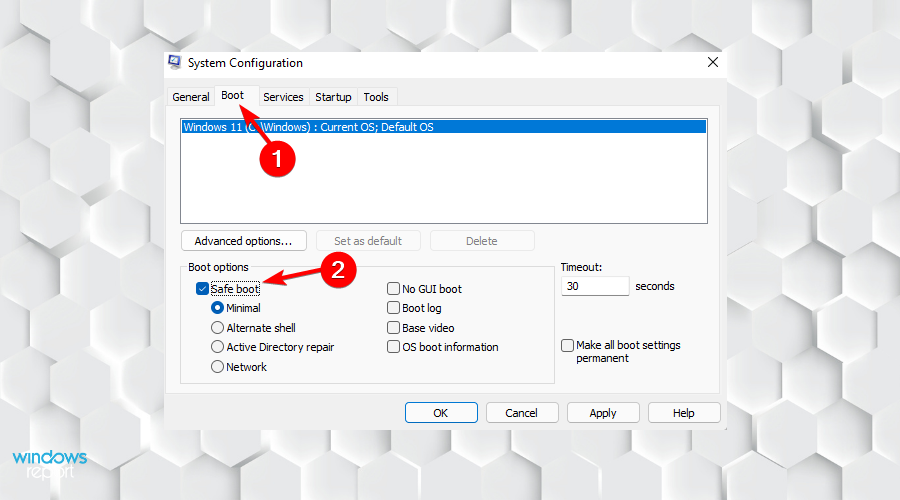
- Seejärel valige Rakenda siis Okei.
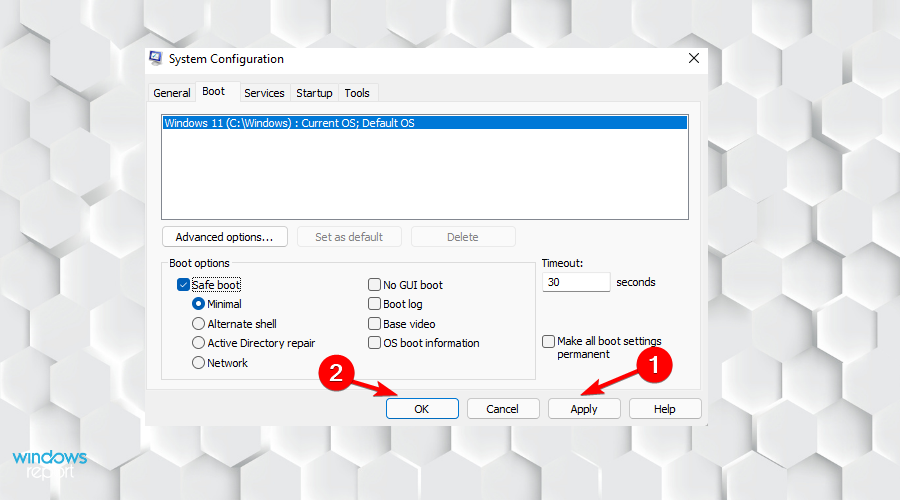
- Taaskäivitage arvuti ja süsteem käivitub Turvarežiim.
4. Värskendage oma süsteemi
-
Külastage Microsofti värskenduste kataloogi ametlikku veebisaiti.
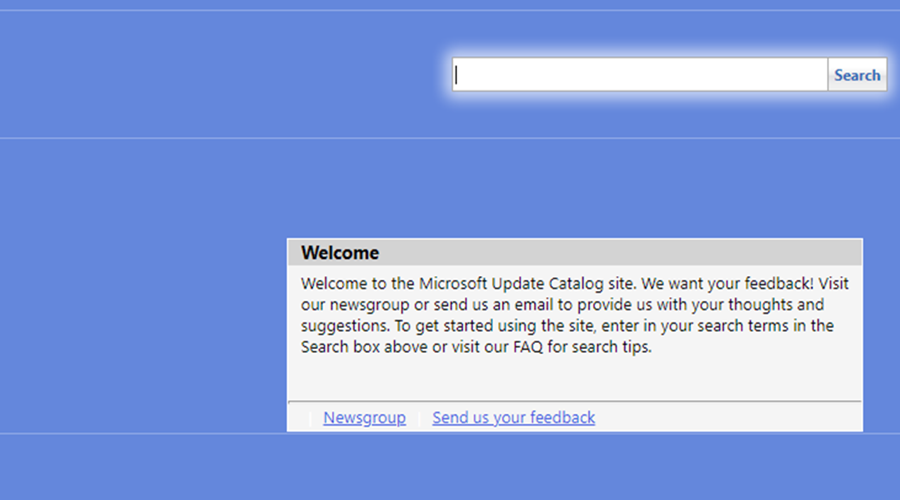
- Klõpsake nuppu otsinguriba ja kirjutage plaastri ID sul on probleeme, siis vajuta Sisenema.
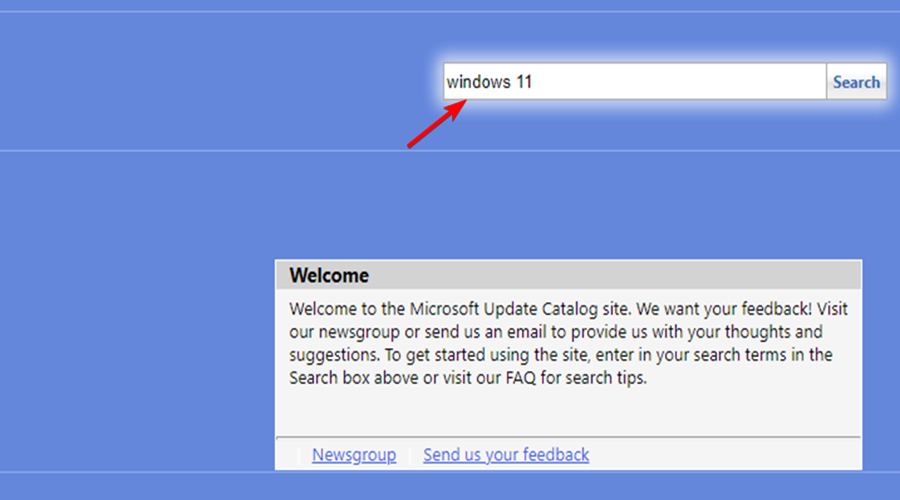
-
Lae alla pakett, mis vastab teie süsteemi BIT-ile ja seejärel Installige seda.
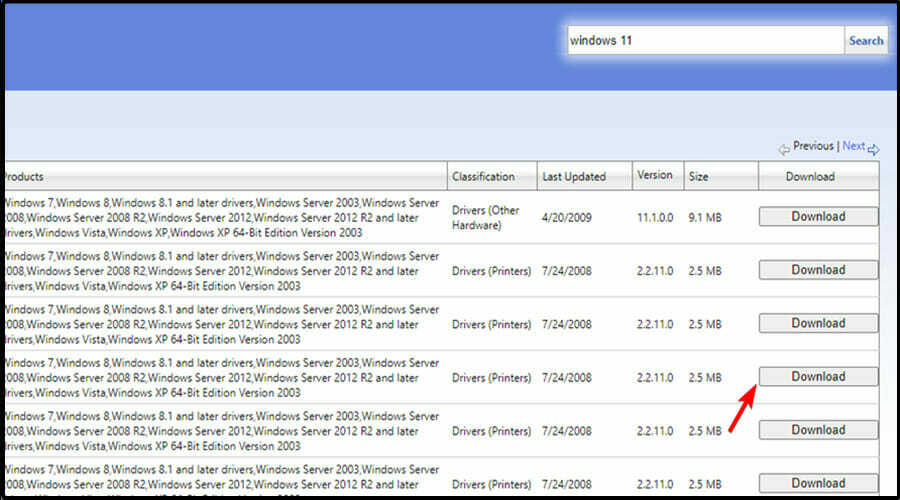
Tavaliselt pakub Microsoft automaatselt kumulatiivseid värskendusi, kui olete Etherneti või Wi-Fi-ühenduse kaudu Internetiga ühendatud.
Kui aga teie arvuti on mõõdetud ühendusega ja selle Interneti-kiirus on aeglane, võivad need failid olla rikutud või katki. See võib põhjustada ootamatute veateadete ilmumist.
5. Lähtestage Windowsi värskendus
- Klõpsake tegumiribal otsingu ikoon ja sisestage cmd.
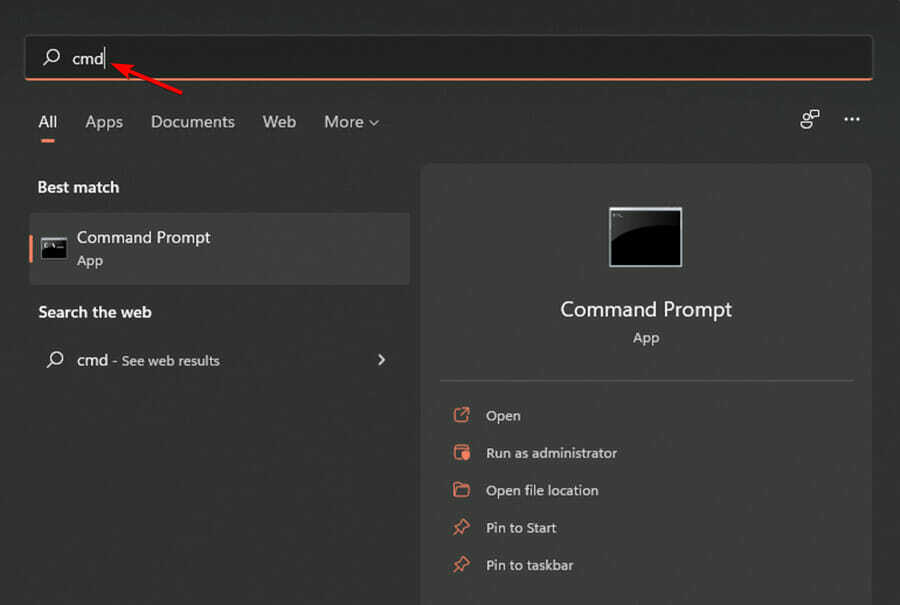
- The Käsurida ilmub, klõpsake Käivitage administraatorina.
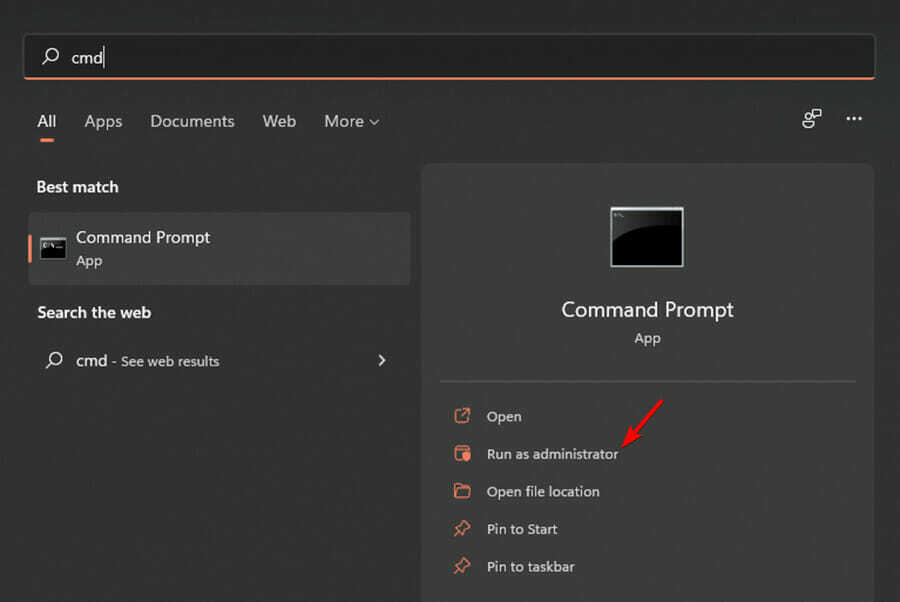
- Klõpsake nuppu Jah nupp Kasutajakonto kontroll.
- Sisestage ükshaaval järgmine ja vajutage Sisenema pärast iga:
netopeatus wuauserv
net stop bitid
netopeatus appidsvc
võrgupeatus cryptsvc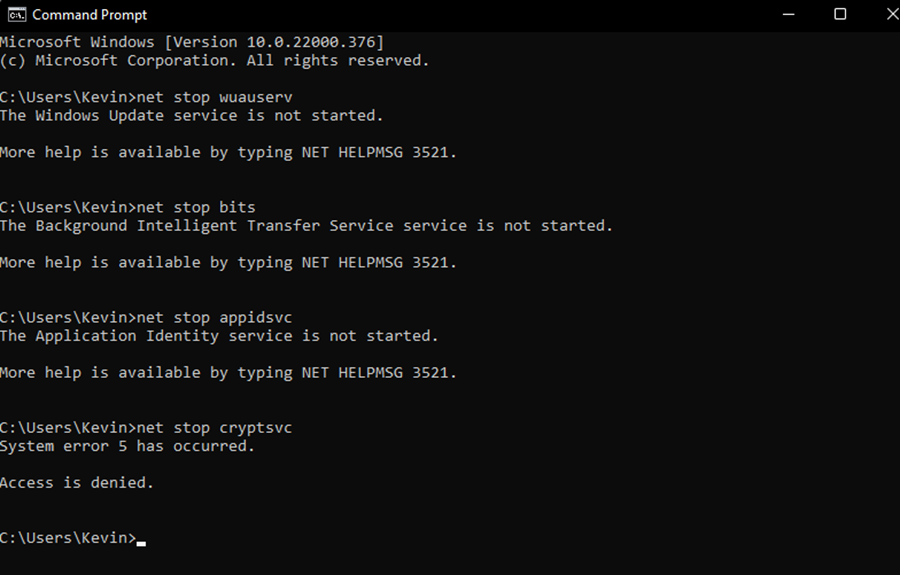
- Seejärel sisestage järgmine kood:
ren C:\Windows\SoftwareDistribution SoftwareDistribution.old - Sisestage järgmine kood:
ren C:\Windows\System32\catroot2 Catroot2.old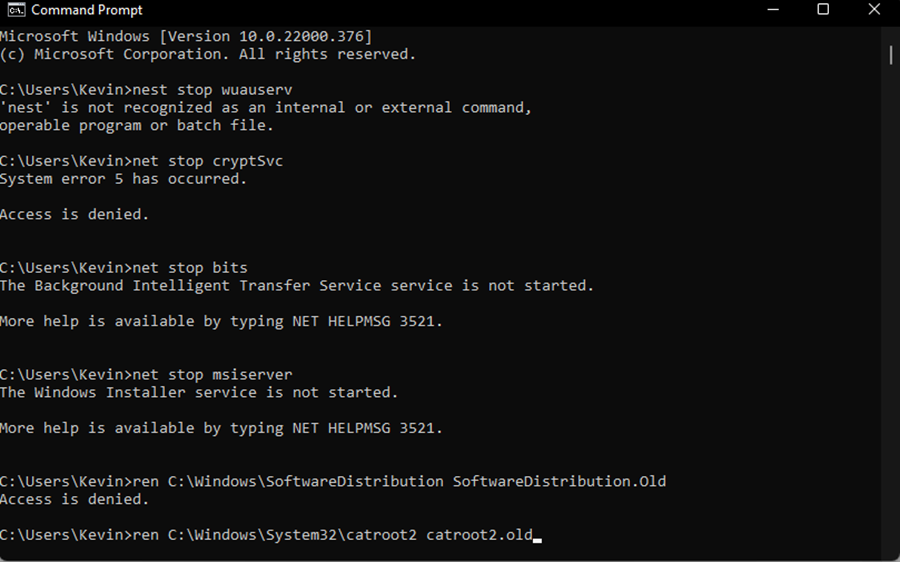
- Lõpuks peate hiljem käivitama järgmised käsud:
võrgu algusbitid
net start appidsvc
net start wuauserv
net start cryptsvc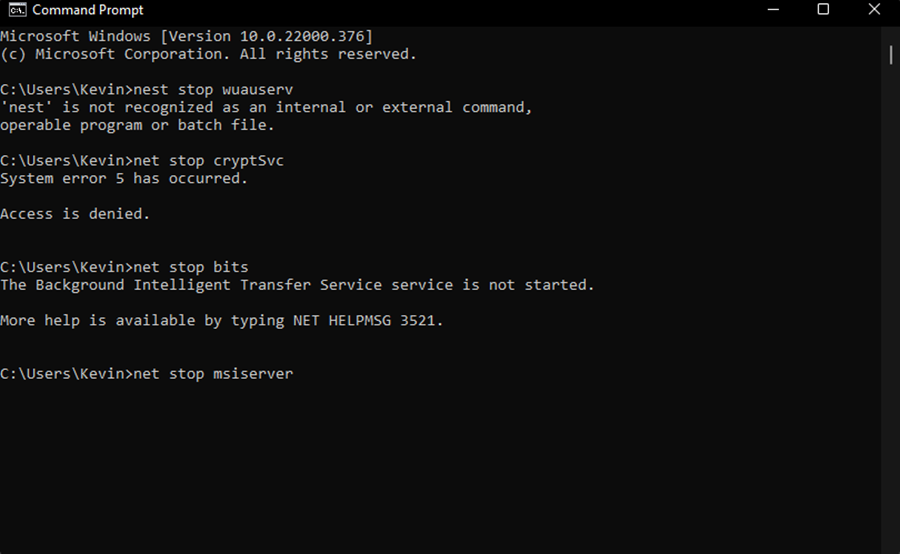
- Kui skannimine on lõppenud, avage SeadedRakendus, kontrollige Windowsi uuendusja installige hiljutine plaaster tavapärasel viisil.
6. Lülitage arendajarežiim välja
- Vajutage nuppu Windows klahv + ma klahvi käivitamiseks Seadete rakendus.

- Seejärel klõpsake nuppu Privaatsus ja turvalisus.
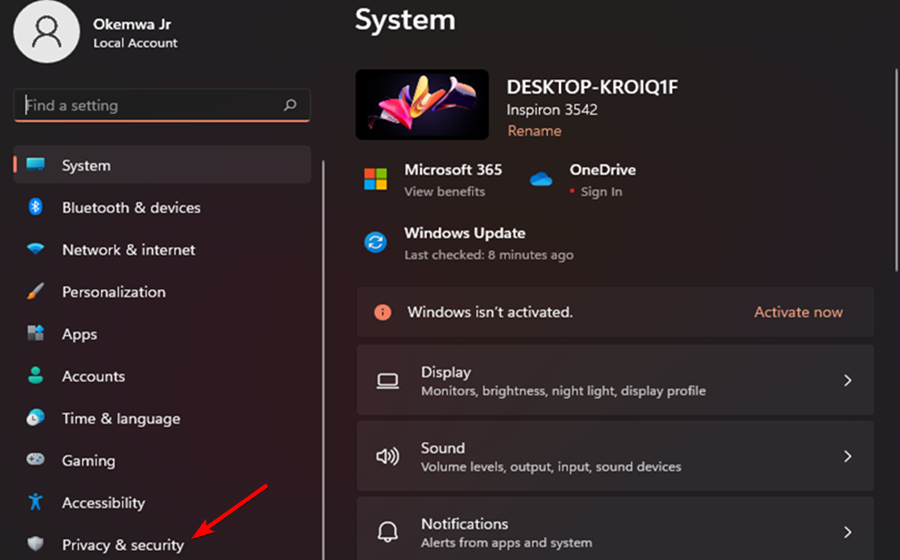
- Kerige akent alla ja keerake nuppu Arendaja režiimVÄLJAS.
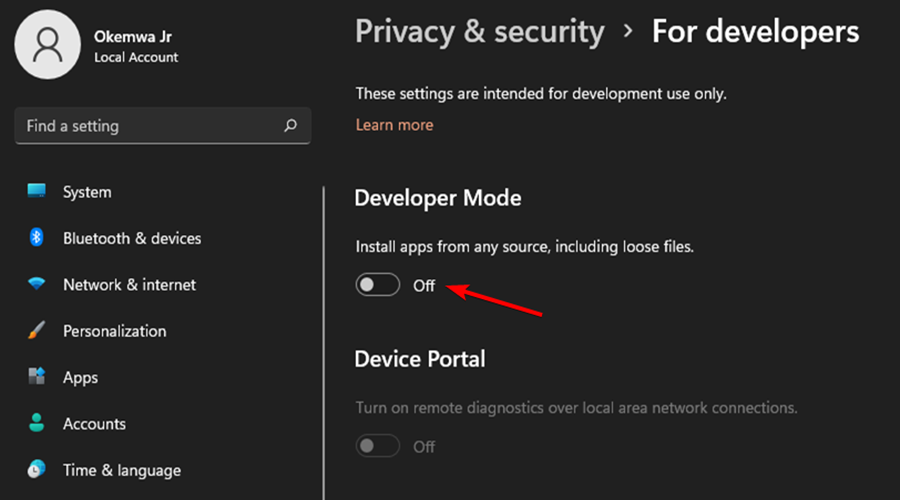
- Lõpuks taaskäivitage arvuti ja kontrollige, kas probleem on lahendatud.
Nagu te praeguseks teate, võib mõnel kasutajal tekkida mitmeid muid Windows Update'i probleeme. Näiteks, meie juhend vea 0x80070002 lahendamiseks aitab teil seda probleemi kiiresti lahendada, kuna lahendusi võidakse rakendada ka Windows 11-s.
Kas teil õnnestus probleem ühe ülaltoodud parandusega lahendada? Andke meile allolevas kommentaaride jaotises teada, milline neist teie jaoks töötas.


![RepUx.exe rakenduse veakoodid Windowsis [parandatud]](/f/f009e6214542756b0247fad044caf9e3.png?width=300&height=460)